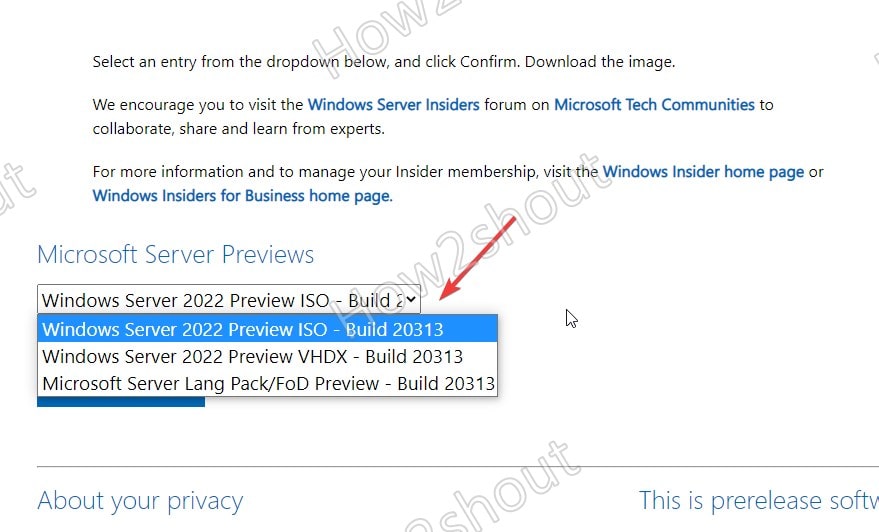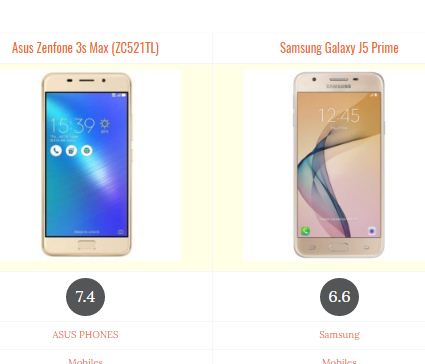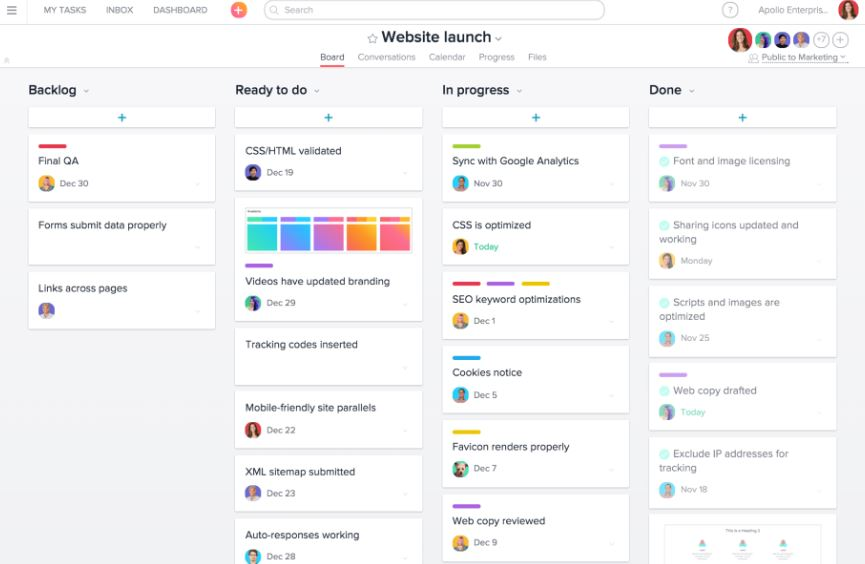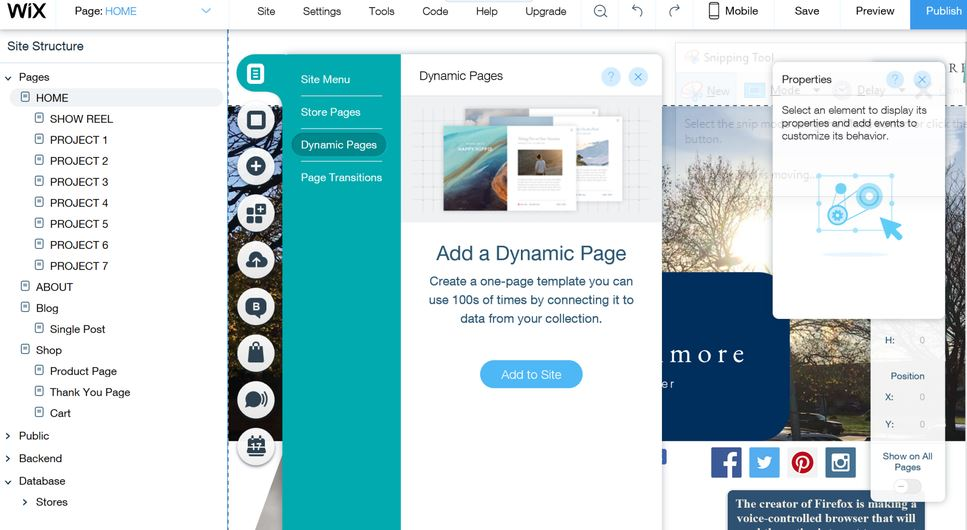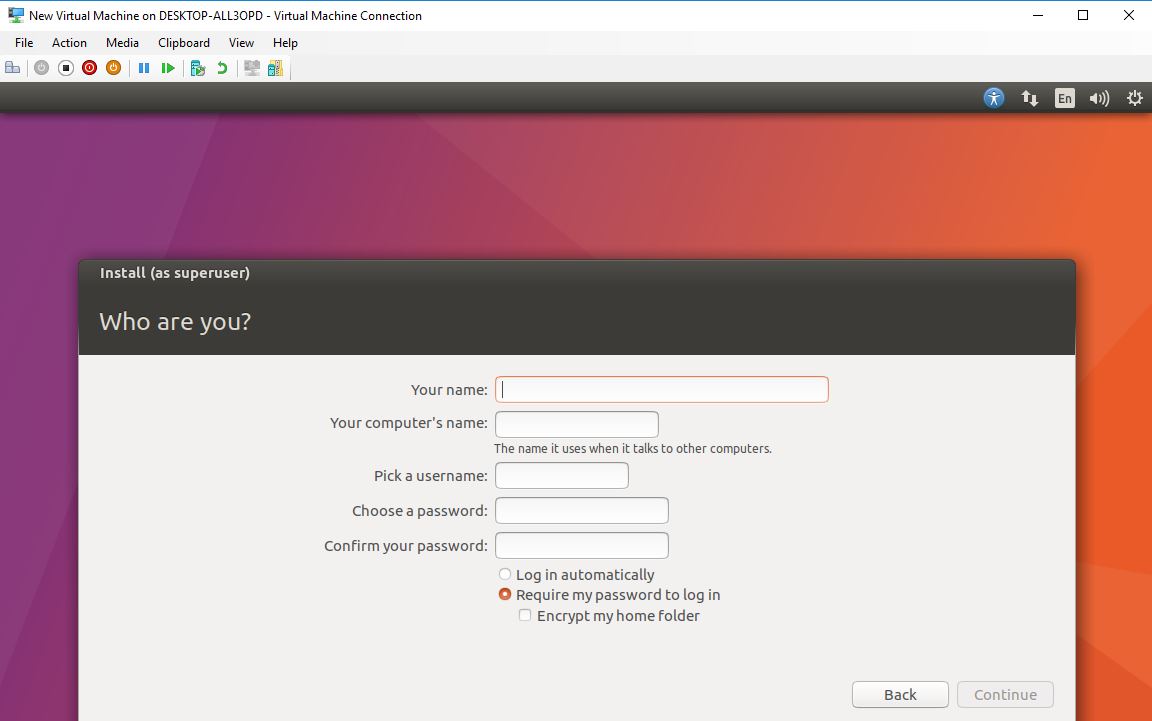前回の記事では、Shopify Ecommerce ストアの設定方法を説明しました。次に、Shopify を WordPress にセットアップまたは統合して e コマース ストアを構築する方法を説明します。 WordPress の操作方法を知っていれば、Woocommerce などのいくつかの WordPress 電子商取引プラグインを使用して、本格的な電子商取引ストアを簡単に作成できます。ただし、すでに Shopify の顧客であり、WordPress e コマース ストアを作成したい場合は、今日はその方法を説明します。 Shopify は、WordPress ウェブサイトを本格的な e コマース ストアに変換する WordPress Shopify eCommerce プラグインを開発しました。
独自の Shopify WordPress eコマース ブログをセットアップするためのステップバイステップガイドは次のとおりです。WordPress Shopify eコマースプラグイン
WordPress Shopify プラグインの重要なリンク
eコマースに関連するこれらの記事にも興味があるかもしれません。
ステップ 1: Shopify は e コマース プラットフォームですこれにより、技術的な知識がなくても、e コマース ストアを一から構築できます。 Shopify Web サイトにアクセスし、クレジット カード情報を必要としない 14 日間の無料トライアル期間にサインアップします。
Wordpress Shopify eコマースプラグインを使用してShopifyをWordPressに統合する方法
ステップ 2:登録が完了したら、WordPress Web サイトを設定します。プラグイン ディレクトリから、WordPress Shopify eCommerce プラグインをインストールしてアクティブ化します。プラグインを有効化した後、管理スペースの右側のサイドバーから「Shopify」オプションをクリックします。以前の記事ですでに述べたように、Shopify でストアを作成する方法は、ストアの名前を入力するだけで、Shopify プラグインをメインアカウントに接続できます。
ステップ 3:すべてが適切に完了し、Shopify が WordPress サイトを使用してメインストアアカウントに接続できるようになると、スクリーンショットに示すように Shopify 設定ページが表示されます。
ステップ 4:WordPress を Shopify に接続すると、他の作業を行う前に設定する必要がある 3 つの項目が記載されたページが表示されます。まず、ストアに商品を追加します。その後、支払いと配送を設定する必要があります。
まず、製品を追加することから始めます。「製品を追加」ボタンをクリックします。製品ページが開き、製品のタイトル、説明、価格、送料、画像が表示されます。
WordPress Shopify eコマースプラグインに支払いオプションを追加する方法
ステップ5:次に 2 番目のオプション、つまり支払いの設定に進みます。
再びShopifyの設定ページにアクセスし、「支払いの設定」ボタンをクリックして続行します。
ステップ6:これをクリックすると、Shopify の支払い設定ページにリダイレクトされます。 Shopify は PayPal、Stripe、Authorize.net、Skill などを含む幅広いゲートウェイをサポートしているため、該当するまたはサポートされている支払いゲートウェイを選択してください。
ステップ 7:WordPress サイトの Shopify 設定ページに移動し、[配送の設定] ボタンをクリックします。
Shopify の配送設定ページが開き、配送元情報の配送ゾーンとそれらのゾーンへの配送料金を入力する必要があります。
Shopify WordPress ブログまたは e コマース ストアに商品を表示または追加する方法
ステップ8:次に、Shopify で作成した商品を WordPress に表示または追加します。 WordPress で新しい投稿またはページを作成し、投稿エディター画面から [製品の追加] ボタンをクリックするだけです。
ステップ9:[製品の追加] ボタンをクリックするとすぐに、製品のリストを示すポップアップ ウィンドウが開き、個々の製品を選択するか、コレクションを追加できます。
ステップ 10:上記の手順の後、製品画像付きの「今すぐ購入」ボタン、または単に「今すぐ購入」ボタンなど、どのような種類の埋め込みを追加するかを尋ねられます。
WordPress サイドバーに製品やコレクションを表示することもできます。ウィジェットページからShopifyウィジェットを追加するだけです。
ウィジェット設定で、「製品の追加」ボタンをクリックして追加する製品またはコレクションを選択すると、スクリーンショットに示すように、Web サイトのサイドバーに表示されます。
WordPress で利用できるさまざまな Shopify テーマもあります。さまざまな WordPress 電子商取引テーマを使用して、ストアにユニークな外観を与えることもできます。また、オンライン ショップのカスタマイズに役立つプラグインが他にもたくさんあります…